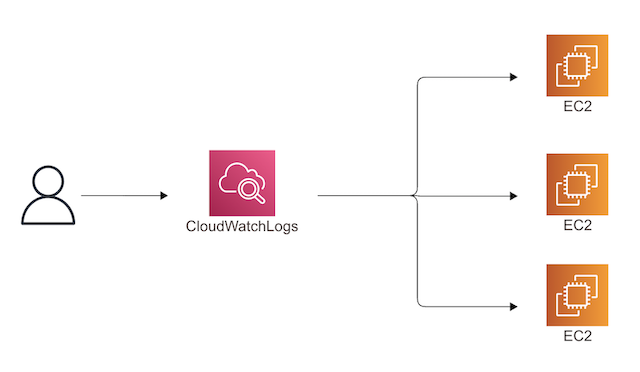はじめに
Railsアプリケーションを運用しているEC2上のログを、CloudWatchで表示するまでの手順をまとめました。
公式ドキュメントをベースに細かい部分も説明していきます。
CloudWatchLogsのメリット
- 複数のサーバーがあってもログを一箇所に集約して管理できる。一々複数のサーバーにssh接続する必要がない。
- EventBridgeなど他のAWSリソースとの連携が簡単。エラー発生したらSlackに通知することもできる。
- Logs Insightsを使って高度な検索ができる
前提
- AWSアカウント作成済み
- EC2インスタンス作成済み
- OS: CentOS 7.6.1810
手順の概要
- ポリシーとロールを作成
- EC2にロールをアタッチ
- EC2にCloudWatchエージェントをインストール
- エージェント設定ファイルを修正
- EC2にアクセスキーを登録
- CloudWatchエージェントを起動
ポリシーとロールを作成
まずはポリシーを作成
-
IAM > ロール > ポリシーを作成を選択 - JSONタブを選択し以下テキストをペーストし、次のステップ:タグへ
{
"Version": "2012-10-17",
"Statement": [
{
"Effect": "Allow",
"Action": [
"logs:CreateLogGroup",
"logs:CreateLogStream",
"logs:PutLogEvents",
"logs:DescribeLogStreams"
],
"Resource": [
"*"
]
}
]
}
3. 何も入力せず、次のステップ:確認 へ
4. 名前と説明を CloudWatchLogsPolicyと入力し、ポリシーの作成
次にロールを作成
-
IAM > ロール > ロールを作成を選択 -
ユースケースの選択でEC2を選択し、次のステップ:アクセス権限へ - ポリシーの検索で先程作成した
CloudWatchLogsPolicyを選択し、次のステップ:タグへ - 何も入力せず次のステップ:確認へ
- ロール名とロールの説明に
EC2Roleと入力しロールを作成
EC2にロールをアタッチ
-
EC2 > インスタンス > (対象のインスタンス詳細画面) > アクション(画面右上) > セキュリティ > IAMロールを変更を選択 - IAMロールに先程作成した
EC2Roleを選択し保存
EC2にアクセスキーを登録
EC2とAWSを連携させるためアクセスキーを登録します
# EC2にssh接続後、設定ファイルを開く
vi ~/.aws/credentials
# アクセスキーとシークレットアクセスキーを記述する
[default]
aws_access_key_id = **********************
aws_secret_access_key = **********************
EC2にCloudWatchエージェントをインストール
OSごとにインストール方法が違うので注意。
本記事ではCentOS7.6.1810へのインストール方法を紹介します。
その他OSにインストールしたい場合は公式を参考にしてください。
https://docs.aws.amazon.com/ja_jp/AmazonCloudWatch/latest/logs/QuickStartEC2Instance.html
# EC2インスタンスにssh接続した後、以下コマンドを実行
# setup用のシェルをダウンロード
curl https://s3.amazonaws.com/aws-cloudwatch/downloads/latest/awslogs-agent-setup.py -O
# setupシェルを実行
# 選択肢を問われたら適当に回答。後で設定ファイルを編集するので適当に答えて大丈夫です。
sudo python ./awslogs-agent-setup.py --region ap-northeast-1
# 上記コマンドでエラー出たらこちらを実行
sudo python3 ./awslogs-agent-setup.py --region ap-northeast-1
エージェント設定ファイルを修正
EC2からCloudWatchLogsにログを送る際の設定ファイルを修正します
筆者はEC2上で運用しているRailsアプリケーションのログをCloudWatchLogsで見たかったので、以下の書き方になりました
# 設定ファイルであるawslog.confを開く
vi /var/awslogs/etc/awslog.conf
# ファイルの末尾に[/var/log/messages]から始まる部分があるのでそこを以下に書き換える
[/aws/ec2/hoge_production]
# 日付のフォーマット。お好きな形式で。
datetime_format = %b %d %H:%M:%S
# EC2インスタンスからCloudWatchLogsに送るログファイルを指定する。今回はhogeアプリのproduction.logを指定。
file = /var/www/applications/workspace/hoge/log/production.log
buffer_duration = 5000
log_stream_name = {instance_id}
initial_position = start_of_file
log_group_name =/aws/ec2/hoge_production
エージェント設定ファイルの詳細知りたい人はこちら
https://docs.aws.amazon.com/ja_jp/AmazonCloudWatch/latest/logs/AgentReference.html
CloudWatchエージェントを起動
エージェント設定ファイルを修正したらエージェントを起動します
# サービス起動
sudo service awslogs start
# システム起動時に毎回自動でサービス起動したい場合はこちらも実行
sudo chkconfig awslogs on
CloudWatchLogsを確認
CloudWatch > Log groups > /aws/ec2/hoge_production(エージェント設定ファイルのlog_group_name) > Log streamからログを確認
Railsアプリケーションから吐き出されるEC2上のログがCloudWatchLogsに表示されているはずです!
もしログが作成されていなかった場合はEC2上の/var/log/awslogs.logを見てデバッグしましょう
参考文献